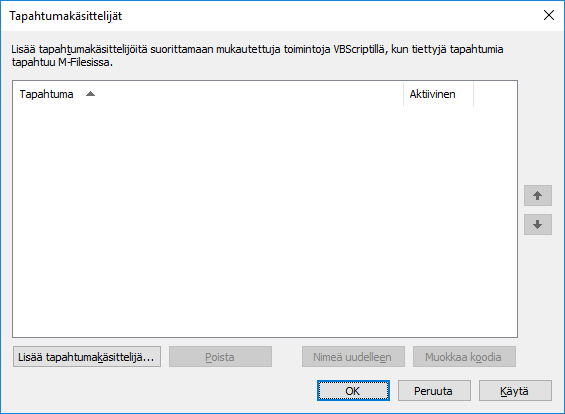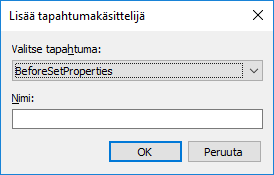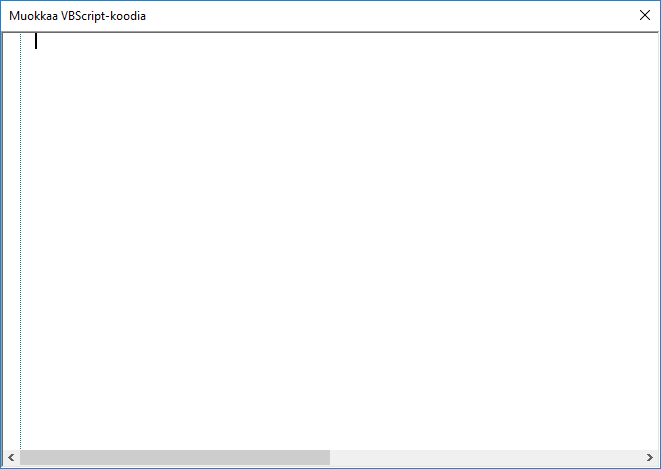Tapahtumakäsittelijät
Tapahtumakäsittelijöiden avulla voit määrittää erilaisia toimintoja, jotka suoritetaan tiettyjen tapahtumien tapahtuessa, kuten kohteen muokkauksen jälkeen tai ennen uuden arvolistan arvon luomista. Toiminnot määritellään muuttujia, VBScriptin yleisiä ominaisuuksia ja M-Files APIa käyttämällä.
Esimerkkejä tapahtumakäsittelijöiden hyödyntämisestä:
- Voidaan määrittää, että kun kohteen ominaisuuksia muutetaan, myös kohteen suojausasetukset muuttuvat automaattisesti.
- Tiettyjä perusdokumentteja voidaan lisätä kuhunkin uuteen projektiin ennalta määritetyn projektimallin kautta.
- Määritetyt Word-tiedostot voidaan tallentaa aina PDF-muodossa niin, että kun Word-tiedosto palautetaan muokkauksesta, se tallennetaan palvelimelle myös PDF-muodossa.
- Valokuvaan liittyvät tiedot, kuten päivämäärä ja kuvan koko, voidaan automaattisesti lisätä valokuvadokumentin metatietoihin.
- Mikäli käyttäjä lisää uuden arvon arvolistaan, voidaan tapahtumakäsittelijän avulla tarkistaa, että lisättävä arvo on syötetty oikein.
- Sisäänkirjautumiset M-Filesiin voidaan estää työajan ulkopuolella, esimerkiksi yöllä ja viikonloppuisin.
- Tiettyjen tiedostojen lataamista voidaan seurata, suurien tiedostomäärien lataaminen voidaan estää tai epäilyttävistä lataamisista voidaan lähettää hälytys järjestelmänvalvojalle.
Luo uusi tapahtumakäsittelijä seuraavasti:
- Avaa M-Files Admin.
- Laajenna vasemman reunan puunäkymässä M-Files-palvelinyhteys.
- Napsauta varastoa hiiren oikealla painikkeella.
- Valitse Tapahtumakäsittelijät.
- Napsauta Lisää tapahtumakäsittelijä... -painiketta.
-
Valitse Valitse tapahtuma -pudotusvalikosta tapahtuma, jolle haluat luoda tapahtumakäsittelijän.
Esimerkki:Jos haluat luoda tapahtumakäsittelijän, joka suoritetaan aina uutta kohdetta luotaessa, valitse BeforeCreateNewObjectFinalize-tapahtuma.Katso luettelo käytettävissä olevista tapahtumista ja niiden kuvaukset kohdasta Käytettävissä olevat tapahtumakäsittelijät.
-
Anna uudelle tapahtumakäsittelijälle kuvaava nimi Nimi-kenttään ja napsauta OK. Lisää tapahtumakäsittelijä -ikkuna sulkeutuu.
Esimerkki:Tarkista kaksoiskappaleotsikoiden varalta.Jos samantyyppisiä tapahtumakäsittelijöitä on useampi kuin yksi, voit vaihtaa niiden suoritusjärjestyksen valitsemalla tapahtumakäsittelijän Tapahtumakäsittelijät-ikkunassa ja napsauttamalla ikkunan oikean reunan ylös- tai alas-nuolipainiketta.
- Kun olet taas Tapahtumakäsittelijä-ikkunassa, napsauta Muokkaa koodia.
-
Anna tapahtumakäsittelijän suoritettaessa suoritettava koodi ja sulje sitten Muokkaa VBScript-koodia -ikkuna.
Esimerkki:Seuraavaa BeforeCreateNewObjectFinalize-tapahtuman koodia voidaan käyttää virheilmoituksen näyttämiseen käyttäjälle, kun hän on luomassa uutta kohdetta (eli metatietokorttiin on täytetty tarvittavat tiedot ja käyttäjä napsauttaa Luo-painiketta) ja dokumenttivarastossa on jo kohde, jolla on sama otsikko:
' The ID of the title property. Dim titleProperty titleProperty = MFBuiltInPropertyDefNameOrTitle ' Find the title property of the current object. Dim currentTitleProp currentTitleProp = PropertyValues.SearchForProperty(titleProperty) ' Get the title of the object. Dim currentTitle currentTitle = currentTitleProp.Value ' Search for objects on the basis of title. Dim titleSearch Set titleSearch = CreateObject("MFilesAPI.SearchCondition") Dim titleExpression Set titleExpression = CreateObject("MFilesAPI.Expression") titleExpression.SetPropertyValueExpression titleProperty, MFParentChildBehaviorNone, Nothing Dim titleTypedValue Set titleTypedValue = CreateObject("MFilesAPI.TypedValue") titleTypedValue.SetValue MFDatatypeText, currentTitle titleSearch.Set titleExpression, MFConditionTypeEqual, titleTypedValue Dim SearchResults Set SearchResults = Vault.ObjectSearchOperations.SearchForObjectsByCondition(titleSearch, false) ' If an existing object with the same title was found, raise an error. If SearchResults.Count > 1 Then Err.Raise MFScriptCancel, _ "The document vault already contains an object with the same title. Please choose another title." End if - Kun olet taas Tapahtumakäsittelijät-ikkunassa, napsauta OK. Tekemäsi muutokset tallennetaan ja Tapahtumakäsittelijät-ikkuna sulkeutuu.